Apple fermera My Photo Stream en juillet 2023, et les nouveaux téléchargements ne seront plus acceptés. Découvrez ce qu’il faut faire et comment enregistrer vos originaux pour les conserver.
Les médias téléchargés sur Mon flux de photos avant le 26 mai seront disponibles pendant 30 jours. Les nouveaux téléchargements ne sont plus autorisés à compter du 26 mai 2023. D’ici le 26 juillet 2023, votre flux de photos sera supprimé.
Fermeture de My Photo Stream le 26 mai 2023
My Photo Stream est un service gratuit lancé au tout début d’iCloud, conçu pour stocker les 1 000 images les plus récentes sur iCloud pendant 30 jours.
Apple a annoncé que My Photo Stream s’arrêtera le 26 mai 2023, au profit d’iCloud Photos comme moyen préféré de synchroniser vos images et vidéos.
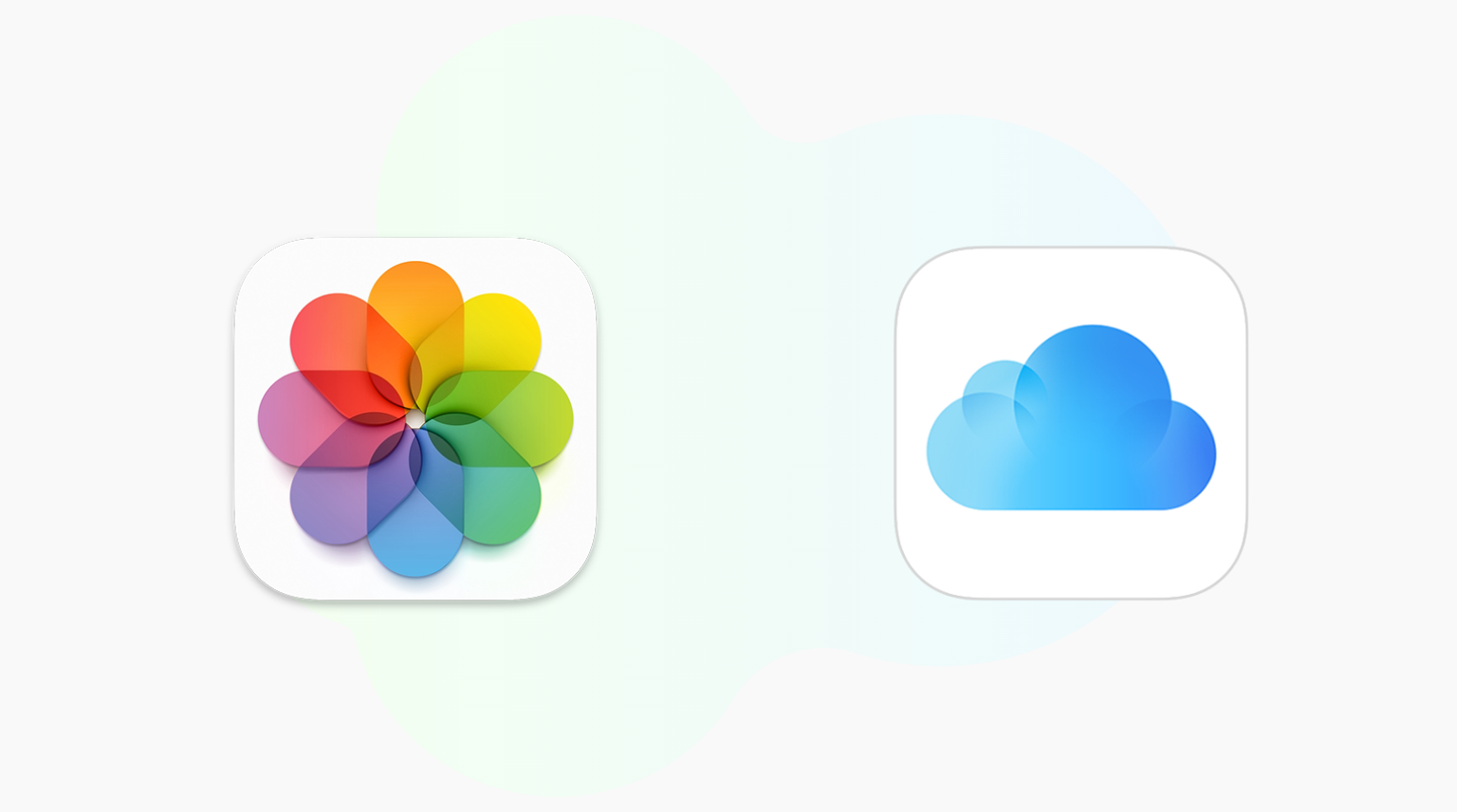
“Les photos dans My Photo Stream sont déjà stockés sur au moins un de vos appareils », lit le document d’assistance d’Apple, ajoutant,”Tant que vous avez l’appareil avec vos originaux, vous ne perdrez aucune photo dans le cadre de ce processus.”
Vous voudrez enregistrer des images dans Mon flux de photos dans la bibliothèque Photos sur n’importe quel appareils qui n’ont pas les originaux. Ou mieux encore, activez iCloud Photos pour synchroniser vos photos et vidéos sur tous vos appareils.
Comment enregistrer des images dans Mon flux de photos
Sélectionnez une ou plusieurs images dans Ma photo Diffusez l’album dans l’application Photos sur votre iPhone, iPad ou Mac, puis utilisez le menu Partager pour les enregistrer dans votre bibliothèque.
Ouvrez l’application Photos sur votre iPhone, iPad ou Mac. Appuyez sur l’onglet Albums, ouvrez l’album Mon flux de photos et appuyez sur le bouton Sélectionner (iPhone/iPad), ou ouvrez l’onglet Mon album Photo Stream (Mac). Touchez les images que vous souhaitez conserver, puis appuyez sur le bouton Partager et choisissez Enregistrer l’image (iPhone/iPad) ou Commande-cliquez sur les images et les vidéos dans l’album Mon flux de photos et simplement faites-les glisser vers votre bibliothèque (Mac) pour les conserver.
Pour utiliser Photos iCloud, activez Photos dans les paramètres iCloud sur votre iPhone, iPad et Mac, puis suivez les instructions. Après la synchronisation initiale, qui peut prendre des heures ou des jours selon la taille de votre bibliothèque, vous pourrez accéder à vos photos et vidéos sur votre iPhone, iPad, Mac et Apple TV.
En outre, vous peut accéder à iCloud Photos sur n’importe quel ordinateur via un navigateur Web et les synchroniser avec un PC Windows à l’aide d’iCloud pour Windows.